
Introduktion til Puppet Tool i After Effects
Puppet-værktøjet bruges i Adobe After Effects til at give animation til dine billeder. After Effects har stifter, der bruges til at manipulere animationskontrollerne af brugeren. Efter anvendelse af Puppet-effekten ændres billedformen ud fra, hvor du har tilføjet stifterne. Den komplette animation af billedet styres af stiften. Du kan tilføje sådanne stifter for at flytte en del af billedet, som du ønsker.
Hvordan bruges dukkeværktøjet i After Effects?
Nedenfor i denne artikel vil vi diskutere og lære, hvordan du bruger Puppet-værktøjerne i After Effects. Hvordan man tilføjer animationseffekter i et billede og forbedrer designet ved hjælp af dukketøjet efter effekt.
Baseret på placeringen og bevægelsen af stifterne ændrer dukkeværktøjet billedets struktur. Disse stifter styrer aspekterne af billederne og bestemmer, hvilket område af billedet bevæger sig, hvad der forbliver solidt og beslutter over billedets dele i tilfælde af overlappende komponenter. Når man opretter den indledende stift, genereres regionen inden for en kontur i form af et trekantet net. Konturen vil være synlig, når dukkeværktøjet er påført. Dukkerværktøjets markør vil være på den del, som konturen ligger. Meshet forbindes til billedets pixels. Derfor bevæger pixlerne sig, mens du vælger marionetviseren.
Der er forskellige typer Puppet-værktøjer, der kan bruges i henhold til brugernes særlige krav:
1. Puppet Pin Tool:
Ved hjælp af Puppet pin-værktøjet kan du placere stifterne på billedet for at vælge, hvor samlingerne skal oprettes. Når du prøver at animere en karakter med hænder og ben anbefales det at placere stifterne på områder som albuer, knæ eller andre kropsdele, der er tilbøjelige til bevægelse, har du også muligheden for at kontrollere denne Prince og endda optage dine animationer ved hjælp af tidslinjen vindue.
2. Puppet Overlap Tool:
Når du arbejder med karakterer, der er komplekse i naturen, har du måske stødt på elementer, der kan komme i vejen for de dele, du animerer i. Ved hjælp af Puppet overlapningsværktøjet kan du male dybdegående oplysninger om din karakter og informere Illustrator om rækkefølgen, hvor delene er gengivet.
Hvordan opskaleres billedet af en fugl?
Puppet-værktøjet er effektivt, når du vil tilføje subtile animationseffekter til dine billedaktiver. Nedenfor er et eksempel på, hvordan billedet af en fugl animeres til at skalere op.
Trin 1: Vælg et billede til tilføjelse af marionetværktøj i After Effects. For at åbne After Effects og gå til File> Import> Vælg den mappe, der indeholder det billede, du vil arbejde på.
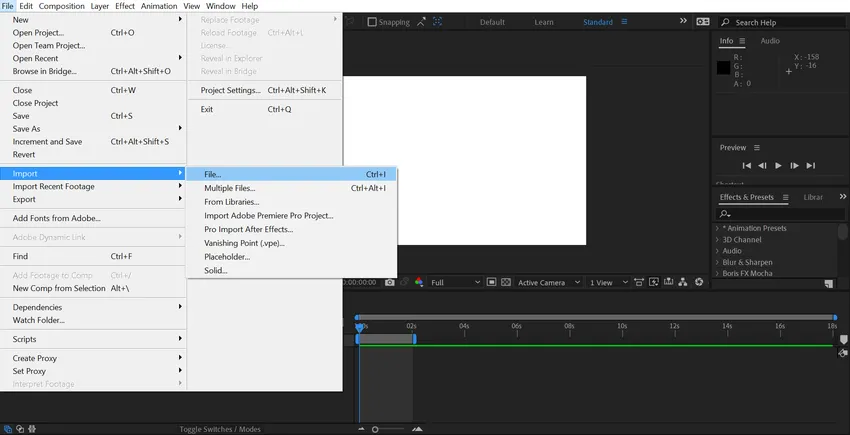
Trin 2: Nu er billedet synligt i kildepanelet. Dernæst skal du bare trække billedet ned i tidslinjesektionen i After Effects.
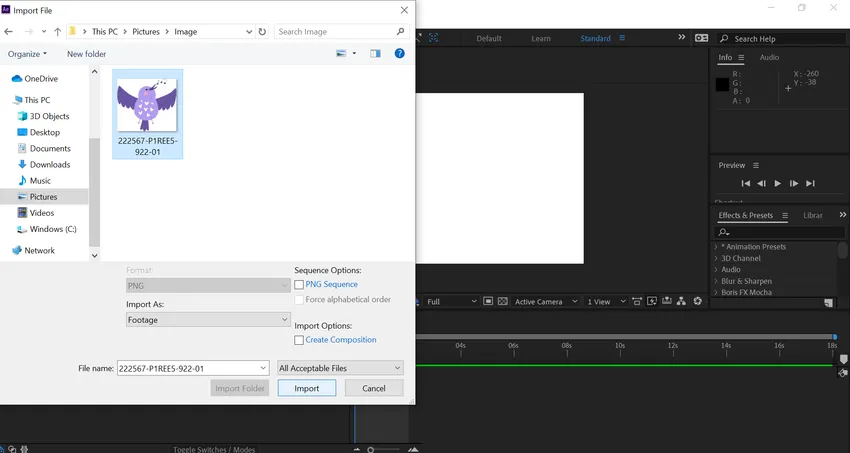
Lige nu føles fuglen meget statisk og livløs. Ved hjælp af marionetværktøjet anvender jeg nogle bevægelser på billedet.
Trin 3: Vælg dukkeværktøjet fra pushpin-ikonet, der er tilgængeligt i menuindstillingerne. Den første del kommer, hvor vi skal tilføje stifter på det rigtige sted på billedet. Vi vil være i stand til at flytte og indpakke billedet ved hjælp af stifterne på billedet. Du skal huske, at hver gang du klikker på billedet genereres en ny pin, som kan bruges til at tilføje bløde links. Denne bløde samling er alle forbindelser, der kan bruges til at forhindre, at en del af et billede bevæger sig.
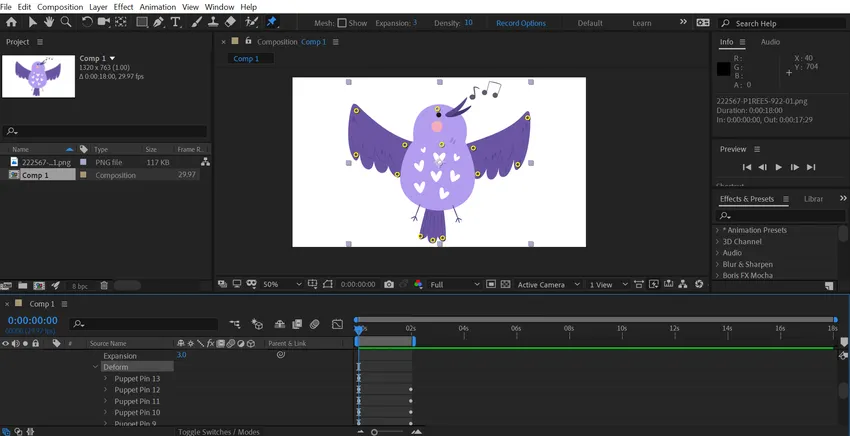
Trin 4: Vær forsigtig, mens du tilføjer stifterne i nøgleområderne, som f.eks. Begyndelsen af billedet, midten og alle de vigtige dele af billedet, som du skal bruge til at animere eller flytte. Efter effekter tilføjes automatisk nøglerammen på de nyligt tilføjede stifter, uanset hvor spillehovedet er på det tidspunkt.
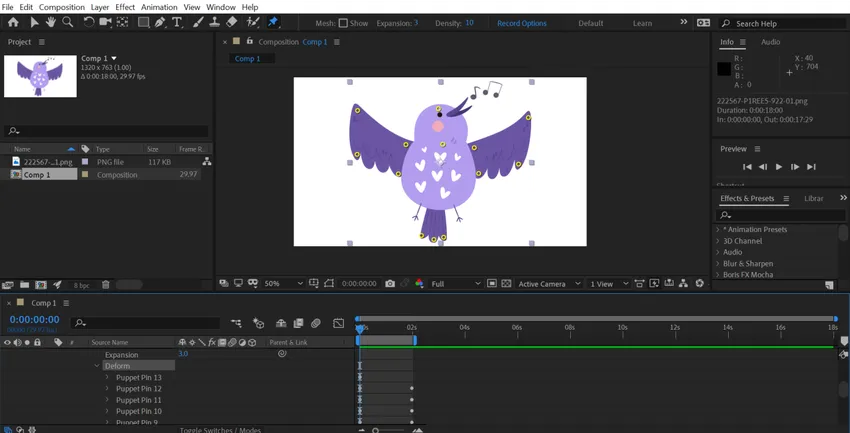
Trin 5: Jeg placerer stifterne i områder som spidser, samlinger i midten, dele af fjeret, hals- og hovedområderne og til sidst halearealet. Derefter vil jeg i den næste ramme ændre nøglerammeegenskaberne for at få en lille animationseffekt, når fuglen prøver at sprede sine vinger. For at jeg vil ændre stifterne, der er forbundet med fjerregionen og trække og strække for at opnå de ønskede resultater.
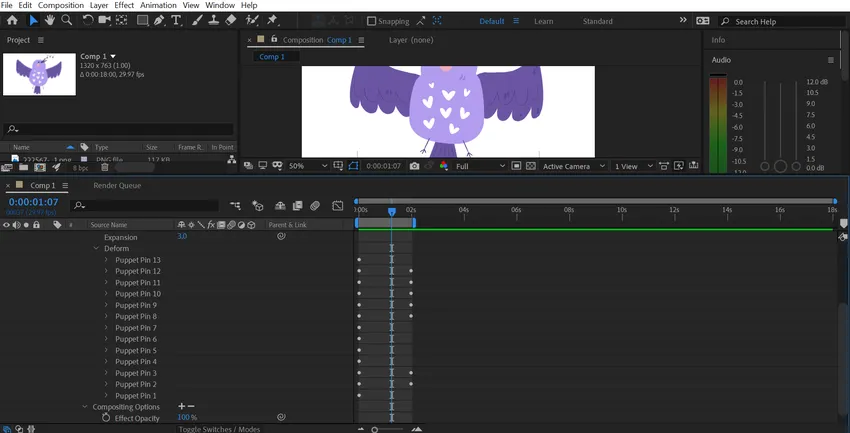
Trin 6: Når du har foretaget disse ændringer ved forhåndsvisning, ser det ud til, at det fungerer fint. Problemet opstår imidlertid, da animationen ser underlig ud. Du kan løse dette problem ved at lette rammerne. Til det skal du vælge alle deformerende keyframes og højreklikke og vælge indstillingen Easy Ease.
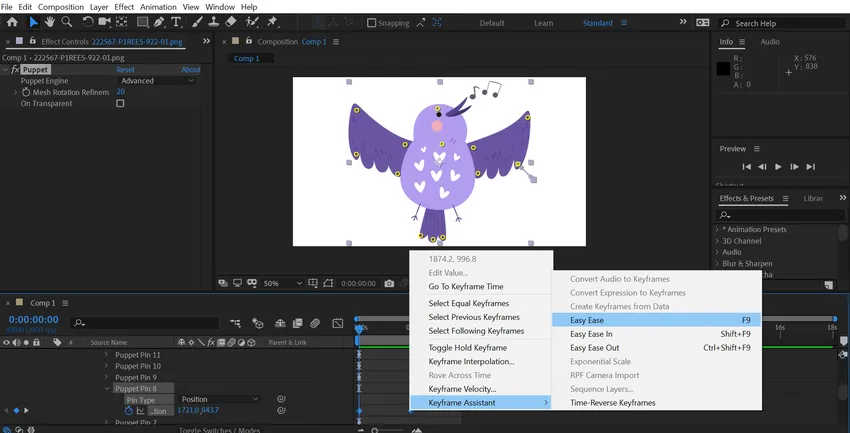
Trin 7: Du kan yderligere bruge kurveeditoren til at udjævne bevægelsen bedre. Til det skal du bruge genvejstasten Shift + F3 til at åbne grafeditoren. Indstil påvirkningen af hele rammen til ca. 50%. Outputet ser meget bedre ud med en dejlig og glat bevægelse. Dette demonstrerer effekten af Puppet-værktøjet i at skabe let og subtil animation som kvinder, der fuldstændigt transformerede billedet. Du kan anvende denne effekt hvor som helst du føler for at tilføje en lille smule bevægelse og gøre grafikken meget mere interessant.
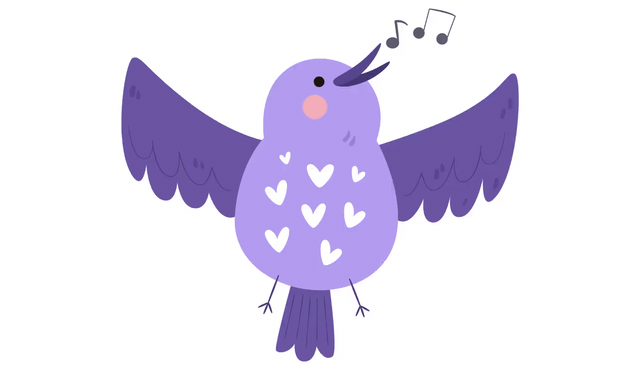
Konklusion - Puppet Tool i After Effects
Puppet-værktøjet i After Effects giver dig mulighed for at omdanne statiske billeder til livlige animationer. Tilføjelse af bevægelser involverer ikke komplekse trin, og du kan gøre det let, når du lærer at bruge dukketøjet. Begynd med at prøve det nye værktøj, og opret fantastiske kunstværker, der virkelig viser sig.
Anbefalede artikler
Dette er en guide til Puppet Tool i After Effects. Her diskuterer vi introduktion til marionetværktøj i eftervirkninger sammen med trin til opskalering af billedet af en fugl. Du kan også se på de følgende artikler for at lære mere -
- Animering af objekter i After Effects
- Maskering af billeder i After Effects
- Trin til at tilføje KeyFrames i After Effects
- Top 9 plugins af Adobe After Effects
- Regn i After Effects